Cada usuário gostaria de seu trabalho de alguma formadestaque para que não se pareça com nenhum outro. Felizmente, o Word oferece várias opções e ferramentas especiais para isso. Este artigo analisará uma dessas ferramentas. Falaremos sobre como fazer um background no Word. Todos os métodos possíveis serão discutidos, desde como fazer o fundo de toda a página até como alterar o fundo por trás do texto. Mas as primeiras coisas primeiro.

Mudando a cor da página
Para começar, vamos descobrir como fazer um plano de fundo de página no Word usando modelos padrão do próprio programa.
O primeiro passo, é claro, é encontrara ferramenta correspondente na barra superior. Deve-se dizer desde já que usaremos o programa 2016, portanto, pode haver discrepâncias com as versões anteriores. Mas no texto tudo será explicado para eles também, então não deve haver perguntas.
Precisamos da ferramenta de cor da página, quelocalizado na guia "Design". Se você estiver usando uma versão mais antiga (anterior ao Word 2010), esta aba se chamará "Layout da Página", no "Word" 2003 você precisará utilizar as ferramentas encontradas na aba "Formato". Então, agora na barra de ferramentas você precisa localizar e clicar no botão "Cor da página".
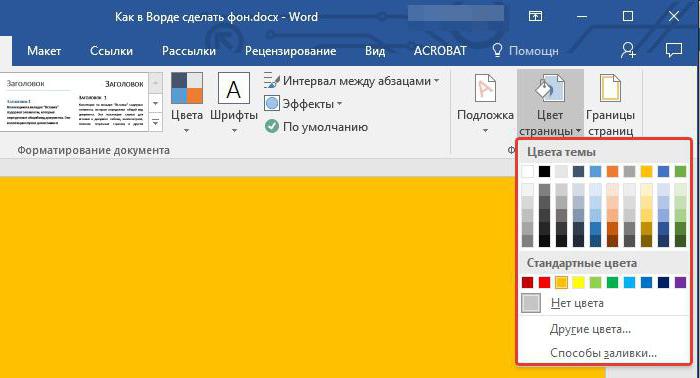
Como resultado, um menu suspenso será aberto no qual vocêvocê pode escolher o fundo de sua preferência. A propósito, se nenhuma cor combina com você, você pode usar um espectro de cores maior. Para fazer isso, clique no botão "Mais cores".
Esta foi a primeira forma de fazer um background no Word.Mas como você pode ver, ele só permite que você altere a cor da página, sem introduzir alterações significativas. Agora vamos falar sobre como você pode embelezar ainda mais o documento.
Fazendo o plano de fundo da página usando ferramentas padrão
Se o simples preenchimento da folha não combina com você e você deseja algo diferente, então agora será descrito como tornar o fundo mais sofisticado no "Word".
Para fazer isso, estando na mesma guia e clicando emClique no botão Cor da página e selecione Métodos de preenchimento no menu. Uma janela se abrirá na sua frente, na qual você deverá decidir sobre a ferramenta utilizada. Existem quatro guias para escolher: Gradiente, Textura, Padrão e Imagem. Não consideraremos o quarto por enquanto.

O preenchimento de gradiente fala por si. Nesta guia, você precisará selecionar uma ou duas cores para o preenchimento e especificar o tipo de hachura. Se desejar, você pode usar espaços em branco.
Mapeamento de textura, na guia correspondente,presume que você selecione um dos exemplos fornecidos. Você pode adicionar textura de madeira ou usar papel amassado - o que quiser.
Na guia "Padrão" você deve escolher um dos padrões propostos - tudo é simples.
Em geral, será mais sensato se você mesmofamiliarize-se com cada guia e escolha algo para você. Como resultado, você só precisará clicar no botão "OK" para que as alterações tenham efeito. E não se esqueça que você sempre pode mudar sua escolha.
Fazendo seu próprio plano de fundo de página
Agora vá para a guia "Imagem". Agora vamos descobrir como criar um fundo no "Word" usando nossa própria imagem.
Isso é feito de forma bastante simples, na mesma janela“Métodos de Preenchimento”, na aba “Imagem”, clique no botão de mesmo nome para abrir a janela. Nele, selecione "Do arquivo". No explorador que aparece, você precisa abrir o caminho para a imagem desejada e clicar no botão "Inserir".
Depois disso, você pode definir vários parâmetros e clicar no botão "OK".
Fazendo o fundo atrás do texto
Finalmente, vamos ver como fazer o plano de fundo atrás do texto no Word.
Este procedimento é dolorosamente simples.Inicialmente, você precisará selecionar a parte do texto cujo fundo você deseja alterar. Em seguida, na guia "Home", clique no botão "Cor de seleção do texto". Você pode ver a localização exata do botão na imagem abaixo.

No menu suspenso, você precisará selecionar uma cor de sua preferência e clicar nela com o LMB. Como resultado, o fundo atrás do texto será pintado na cor de sua escolha.












